Personalizar lápiz y lápiz de Windows
Los clientes ven el área de trabajo Pen & Windows Ink cuando hacen clic en Configuración > Dispositivos > Lápiz y Windows Ink.
Windows proporciona algunos medios para personalizar el área de trabajo Lápiz y Entrada de lápiz:
Puede crear una aplicación de configuración avanzada del lápiz y vincularla directamente dentro de la configuración de pen & Windows Ink mediante Unattend.xml. Consulte Microsoft-Windows-TwinUI | CustomProtocol.
Puede ocultar la configuración del acceso directo del lápiz de la & Windows Ink Configuración mediante desatendido. Esto resulta útil para los dispositivos que no son compatibles con la configuración del lápiz. Consulte Microsoft-Windows-TwinUI | Ocultar.
Puede agregar hasta tres vínculos a sus propias aplicaciones a la & configuración de pen Windows Ink.
Puede ocultar la opción "Omitir entrada táctil cuando uso mi lápiz" en Pen & Windows Ink configuración.
Anclar hasta tres aplicaciones en pen & Windows Ink Configuración
A partir de Windows 10, compilación 1703, puedes anclar hasta tres aplicaciones para UWP en la sección de aplicaciones usadas con frecuencia del Área de trabajo de Windows Ink. Para ello, cree un archivo xml denominado InkWorkspaceModification.xml y colocándolo en el directorio siguiente: %SystemDrive%\Users\Default\AppData\Local\Microsoft\Windows\Shell.
En el InkWorkspaceModification.xml archivo, vinculas a aplicaciones para UWP creando un elemento Tile y proporcionando .AppUserModelID Si usa aplicaciones de escritorio en su lugar, agregaría un DesktopApplicationTile elemento y proporcionaría LinkFilePath.
<?xml version="1.0" encoding="utf-8"?>
<LayoutModificationTemplate
xmlns="http://schemas.microsoft.com/Start/2014/LayoutModification"
xmlns:defaultlayout="http://schemas.microsoft.com/Start/2014/FullDefaultLayout"
xmlns:start="http://schemas.microsoft.com/Start/2014/StartLayout"
xmlns:taskbar="http://schemas.microsoft.com/Start/2014/TaskbarLayout"
Version="1">
<InkWorkspaceTopApps>
<Tile AppUserModelID="Microsoft.WindowsFeedbackHub_8wekyb3d8bbwe!App"/>
<Tile AppUserModelID="Microsoft.WindowsCalculator_8wekyb3d8bbwe!App"/>
<DesktopApplicationTile LinkFilePath="%APPDATA%\Microsoft\Windows\Start Menu\Programs\OneDrive.lnk"/>
</InkWorkspaceTopApps>
</LayoutModificationTemplate>
Ocultar la configuración "Omitir entrada táctil cuando estoy usando mi lápiz"
En Windows 10, compilación 1703, tiene la opción de ocultar la entrada táctil Omitir cuando uso mi configuración de lápiz si el dispositivo no acepta entrada táctil y de lápiz simultáneamente.
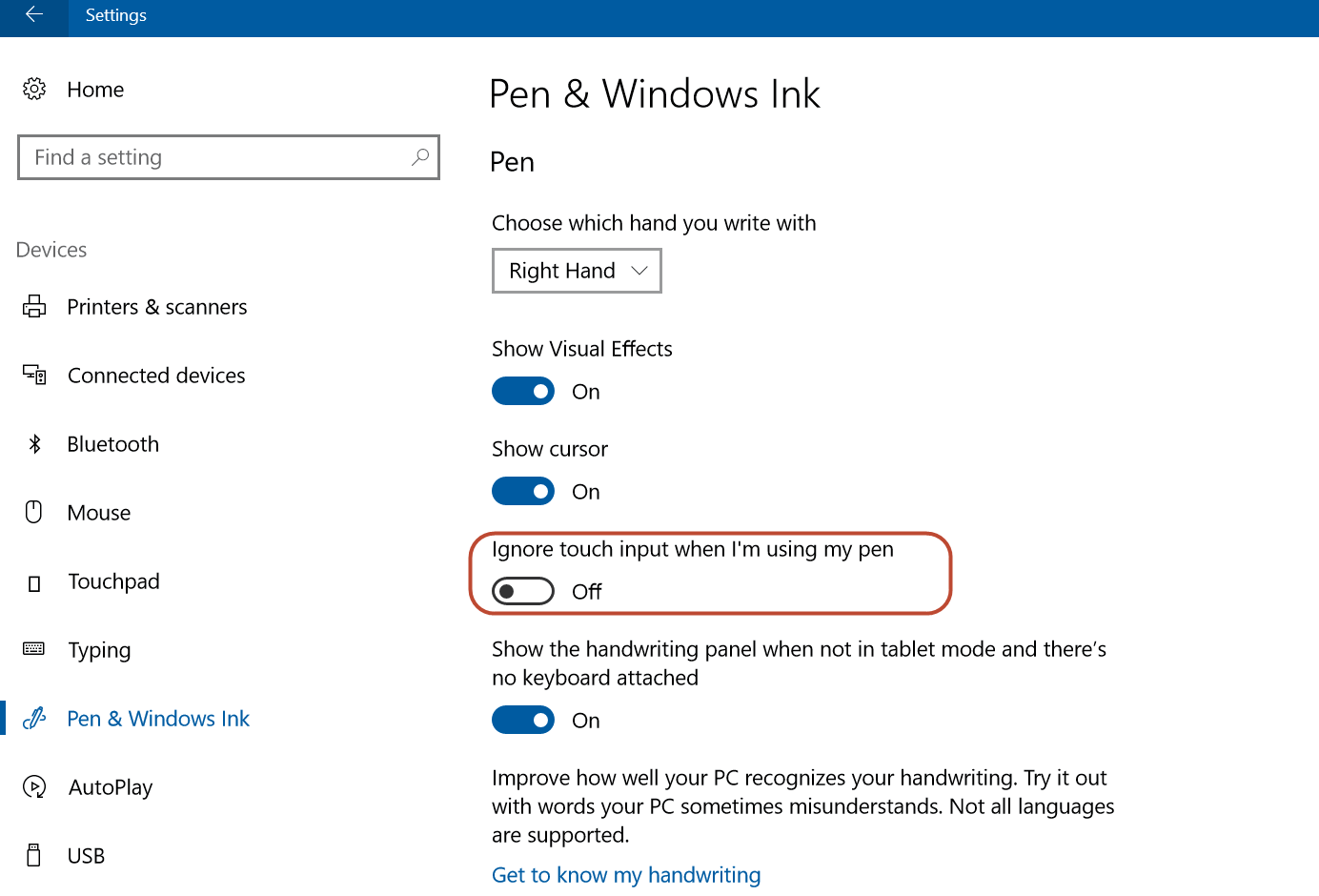
Para ocultar la interfaz de usuario de configuración táctil y de lápiz simultánea, cree la siguiente clave del Registro como DWORD y establézcala en 1. Si se establece en 0 (valor predeterminado) se mostrará de nuevo la configuración.
HKEY_LOCAL_MACHINE\Software\Microsoft\Windows\CurrentVersion\Pen\HideSPTSettings